群晖DSM7.2 修改Docker配置文件,并重启Docker服务生效
在这篇文章中,我们将介绍如何在群晖DSM7.2上修改Docker配置文件,并重启Docker服务以使更改生效。我们将逐步指导您如何配置Docker守护进程以允许通过HTTP访问不安全的注册表,并验证配置是否正确。
前提条件
群晖NAS设备运行DSM 7.2
群晖NAS上已安装Docker
问题描述
默认情况下,Docker不允许通过HTTP访问不安全的注册表。这意味着如果您尝试推送或拉取镜像到一个通过HTTP访问的私有Docker Registry,会出现错误。为了允许这种访问,您需要修改Docker守护进程的配置。
步骤一:修改Docker配置文件
登录到群晖NAS:
使用SSH连接到您的群晖NAS。可以使用终端或PuTTY等SSH客户端。
切换到超级用户:
使用以下命令切换到超级用户:
sudo -i
1
找到Docker守护进程的配置文件:
群晖NAS的Docker守护进程配置文件位于/var/packages/ContainerManager/etc/dockerd.json。
编辑配置文件:
使用vi或其他文本编辑器打开配置文件:
vi /var/packages/ContainerManager/etc/dockerd.json
添加不安全的注册表:
在配置文件中添加您的私有Docker Registry URL。例如,如果您的私有Docker Registry URL是http://images.ceshi.com:6666,则添加以下内容:
{
"data-root": "/var/packages/ContainerManager/var/docker",
"insecure-registries": ["images.ceshi.com:6666"],
"log-driver": "db",
"registry-mirrors": ["https://weathered-mode-6250.227743027.workers.dev", "https://docker.pop6.top"],
"storage-driver": "btrfs"
}保存并退出:
保存配置文件并退出编辑器。按Esc键,输入:wq并按Enter键。
步骤二:重启Docker服务
重启Docker服务:
在SSH终端中,使用以下命令重启Docker服务:
sudo synosystemctl restart pkgctl-ContainerManager
确认服务已重启:
您可以通过以下命令检查服务状态,以确认服务是否已成功重启:
sudo synosystemctl status pkgctl-ContainerManager
步骤三:验证配置
登录到私有Docker Registry:
使用以下命令验证是否可以通过HTTP访问您的私有Docker Registry:
docker login images.ceshi.com:6666
系统会提示您输入用户名和密码。输入正确的认证信息后,应显示登录成功的信息。
推送镜像到私有Docker Registry:
如果能够成功登录,请尝试推送一个镜像以确保配置正确:
docker tag my-image:latest images.ceshi.com:6666/my-image:latest docker push images.ceshi.com:6666/my-image:latest
验证推送:
您可以通过Docker Registry Browser或使用curl命令检查镜像是否已成功推送到私有注册表:
curl -u username:password http://images.ceshi.com:6666/v2/_catalog
通过这些步骤,您可以在群晖DSM7.2上修改Docker配置文件,并重启Docker服务以使更改生效,从而允许通过HTTP访问不安全的私有Docker Registry。这样,您可以更加灵活地管理和存储您的Docker镜像。
————————————————
版权声明:本文为博主原创文章,遵循 CC 4.0 BY-SA 版权协议,转载请附上原文出处链接和本声明。
原文链接:https://blog.csdn.net/caca_66/article/details/139904656
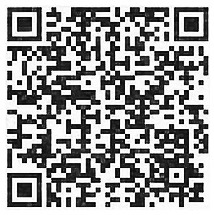


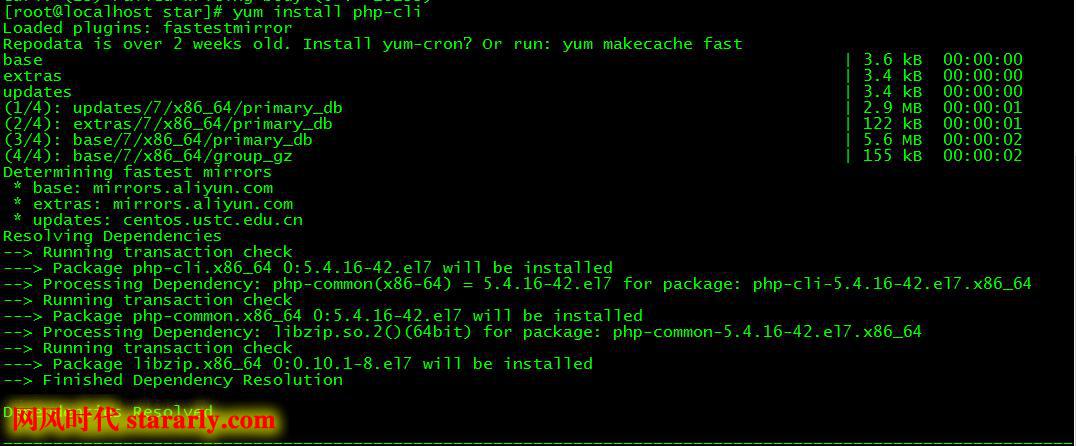
 鲁ICP备09092366号Copyright StarArly.com. All Rights Reserved.
鲁ICP备09092366号Copyright StarArly.com. All Rights Reserved. 
没有评论,留下你的印记,证明你来过。
◎欢迎参与讨论,请在这里发表您的看法、交流您的观点。